Adatok helyreállítása az iPhone készülékről a számítógépre egyszerűen.
A telefonon nem, de más eszközökön működő WiFi javítása
 általa megosztva Lisa Ou / 15. jan. 2024. 09:00
általa megosztva Lisa Ou / 15. jan. 2024. 09:00 Miért nem működik a WiFi a telefonomon, de más eszközökön? Elmentünk a barátom házához, és megpróbáltuk csatlakoztatni a készülékünket a WiFi-hez, hogy online játékokat játszhassunk. Azonban csak a telefonom nem tudott csatlakozni, míg a barátaim telefonjai már hozzáférnek az internethez. Miért történik ez, és tud valaki kidolgozni néhány eljárást a javításra? Köszönöm.
Biztosan bosszantó, ha nem férünk hozzá az internethez, miközben a többiek eszközei gyorsan csatlakoztak a WiFi-hez. Ha felületi szinten látja, akkor lehet, hogy egyszerű probléma, de valójában olyan nagy hatása van. Például a fenti helyzethez hasonlóan azt tervezi, hogy online játékokat fog játszani a barátaival. A WiFi-hozzáférés hiánya azonban megakadályozza a csatlakozást.
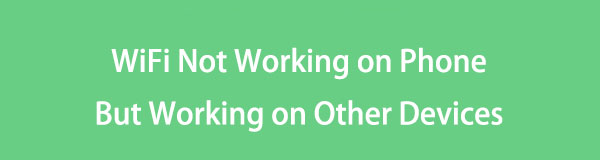
Ez az eset nem csak az online játékokra vonatkozik. Ha a WiFi nem működik a telefonodon, az is hatással lehet a projektek, feladatok elkészítésekor, mert megakadályozza a kutatást. Szerencsére beírta ezt a bejegyzést, amely a probléma megoldásait tartalmazza. Nyugodtan böngésszen az alábbiakban, hogy megtudja őket és részletes eljárásaikat.

Útmutató
A FoneLab lehetővé teszi iPhone / iPad / iPod rögzítését DFU módból, helyreállítási módból, Apple logóból, fejhallgató módból stb. Normál állapotba adatvesztés nélkül.
- Javítsa ki a letiltott iOS-rendszerrel kapcsolatos problémákat.
- Adatok kinyerése letiltott iOS-eszközökről adatvesztés nélkül.
- Ez biztonságos és könnyen használható.
1. rész: Miért nem működik a WiFi a telefonomon, de más eszközökön?
Mielőtt folytatná a megoldásokat, érdemes tudni, hogy a WiFi miért nem működik az iPhone-on, ellentétben más eszközökkel. Ha igen, akkor a kezdeti ok a hálózat torlódása. Talán túl sok eszköz kapcsolódik a WiFi hálózathoz, ami torlódást okoz, és leállítja a további kapcsolatokat. Így a használaton kívüli eszközök leválasztása segíthet, és legközelebb a torlódás elkerülése érdekében feltétlenül korlátozza a csatlakoztatni kívánt eszközöket.
Eközben egyszerű hálózati csatlakozási problémák is okozhatják a problémát. Lehet, hogy telefonja nincs az útválasztó hatókörén belül, és nem tudja elérni a WiFi-t. Vagy lehet, hogy bekapcsolta a Repülőgép módot, ami miatt a WiFi deaktiválva lett. További lehetséges okok közé tartoznak a hibák, a helytelen WiFi jelszó és még sok más. Ennek ellenére tekintse meg az alábbi információkat a javításhoz.
2. rész: A telefonon nem, de más eszközökön működő WiFi javítása
Számos megoldás érhető el a WiFi-hez, amely nem működik a telefonon, de működik másokon. De egy mérlegelés után itt vannak a vezető eljárások, amelyek ebbe a cikkbe jutottak.
Megoldás 1. Indítsa újra a telefont és az útválasztót
Ha egy eszköz problémát tapasztal, az első dolga az, hogy újraindítsa. Ez a helyzet a telefonon és a WiFi útválasztón is. Az alapvető problémákat perceken vagy másodperceken belül minden nehézség nélkül megoldja. Ezek újraindítása lehet a legegyszerűbb folyamat a javítási módszerek között, amelyekkel találkozni fog, ezért ez a leginkább javasolt technika.
Tartsa be az alábbi problémamentes lépéseket, hogy a telefon és az útválasztó újraindításával javítsa ki a WiFi-t, amely nem működik Android-telefonon, de más eszközökön:
Android-telefon újraindítása: Csúsztassa el ujját a telefon képernyőjén az értesítési panel megtekintéséhez, és koppintson a kapcsoló ikonra a jobb felső területen. Amikor megjelennek az opciók, válassza ki a lehetőséget Újraindítás gombot.
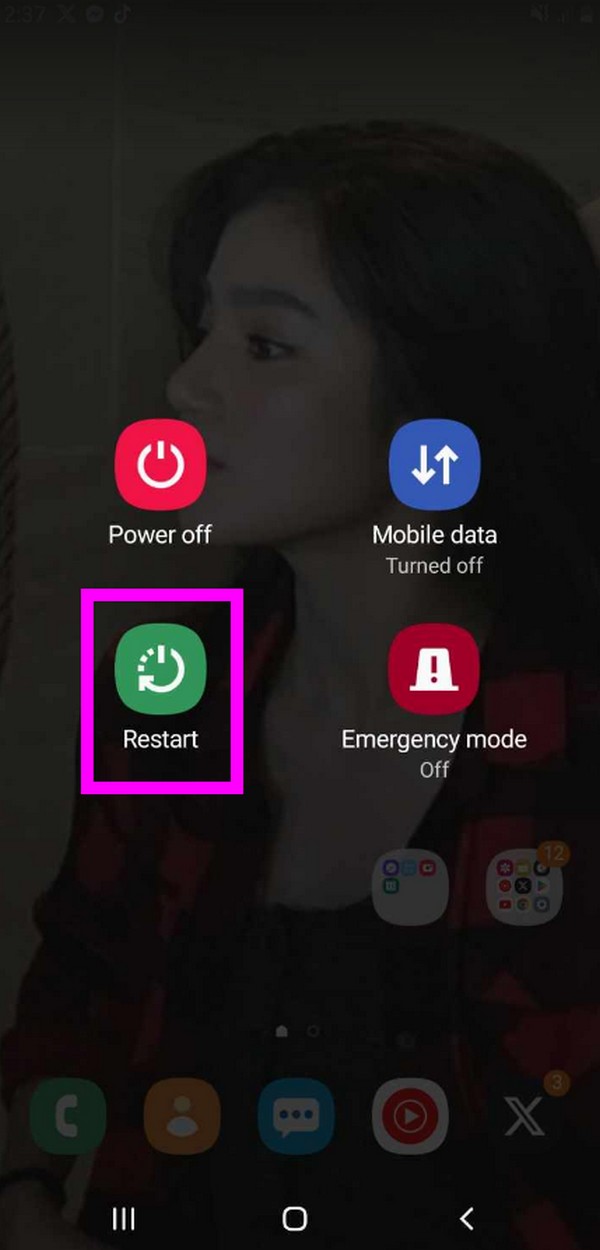
Indítsa újra az iPhone-t: Nyomja meg és tartsa lenyomva az iPhone készüléket Oldal és a hangerő le gombokat egyszerre, amíg egy csúszka meg nem jelenik. Ezután húzza jobbra az iPhone újraindításához.
Csak akkor nyomja meg a bekapcsológombot, ha Face ID nélküli iPhone-ja van.
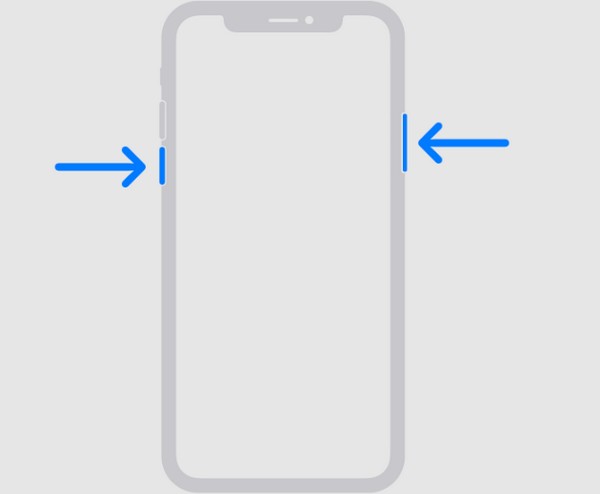
Indítsa újra az útválasztót: Húzza ki az útválasztót, és várjon legalább 60 másodpercet. Ezután dugja vissza, és szükség esetén kapcsolja be a tápfeszültséget. Ezután álljon készenlétben legalább 2 percig, és tesztelje a kapcsolatot.
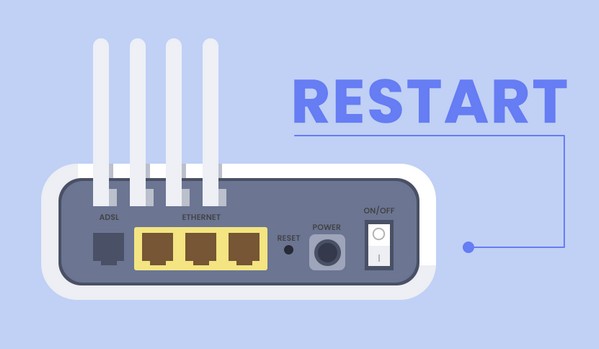
A FoneLab lehetővé teszi iPhone / iPad / iPod rögzítését DFU módból, helyreállítási módból, Apple logóból, fejhallgató módból stb. Normál állapotba adatvesztés nélkül.
- Javítsa ki a letiltott iOS-rendszerrel kapcsolatos problémákat.
- Adatok kinyerése letiltott iOS-eszközökről adatvesztés nélkül.
- Ez biztonságos és könnyen használható.
2. megoldás. Csatlakozzon újra a WiFi hálózathoz
Az eszköz WiFi hálózathoz való leválasztása és újracsatlakoztatása szintén segíthet a probléma megoldásában. Lehetséges, hogy hiba csak az első csatlakozáskor történt, ezért a WiFi nem működött. Ezért próbálja meg elfelejteni a hálózatot, majd csatlakoztassa újra az eszközt. Talán ezúttal Ön is sikeresen csatlakozik, mint a többiek.
Kövesse az alábbi kezelhető utasításokat a Samsung telefonokon nem működő, de más eszközökön működő Wi-Fi kijavításához a hálózathoz való újracsatlakozással:
1 lépésEljut beállítások > kapcsolatok > WiFi. Alatt Jelenlegi hálózat szakaszban válassza ki a fogaskerék ikont azon WiFi mellett, amelyhez kapcsolódik. Ezután nyomja meg a Elfelejt gombot a következő képernyő alsó részén a kapcsolat leválasztásához.
1 lépésEzután térjen vissza a WiFi képernyőre, és érintse meg ismét a hálózatot. Ezután adja meg a jelszót az újracsatlakozáshoz.
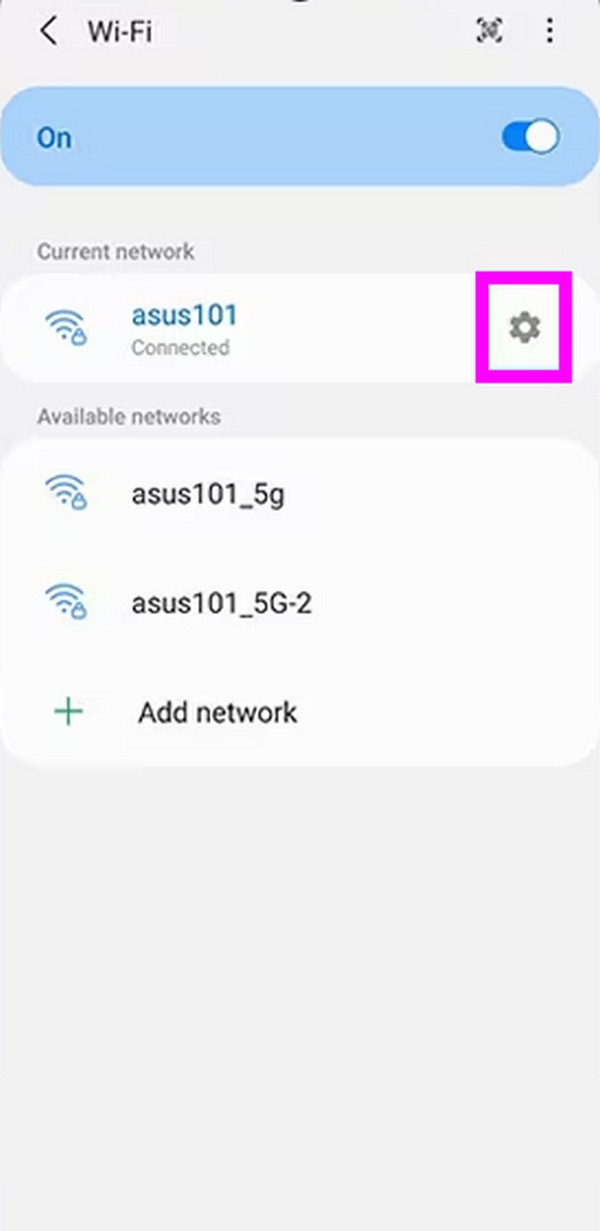
Mi van, ha iPhone-od van?
1 lépésEljut beállítások, majd válassza ki a WiFi fület, hogy megjelenítse a lehetőségeit a képernyőn. Ezután koppintson az i ikonra azon Wi-Fi mellett, amelyhez csatlakozni próbált a listából. Ezután érintse meg Felejtsd el ezt a hálózatot.
2 lépésA kapcsolat megszakítása után térjen vissza a WiFi szakaszt, és érintse meg ismét a WiFi hálózatot. Végül adja meg a szükséges hitelesítési adatokat az újracsatlakozáshoz.
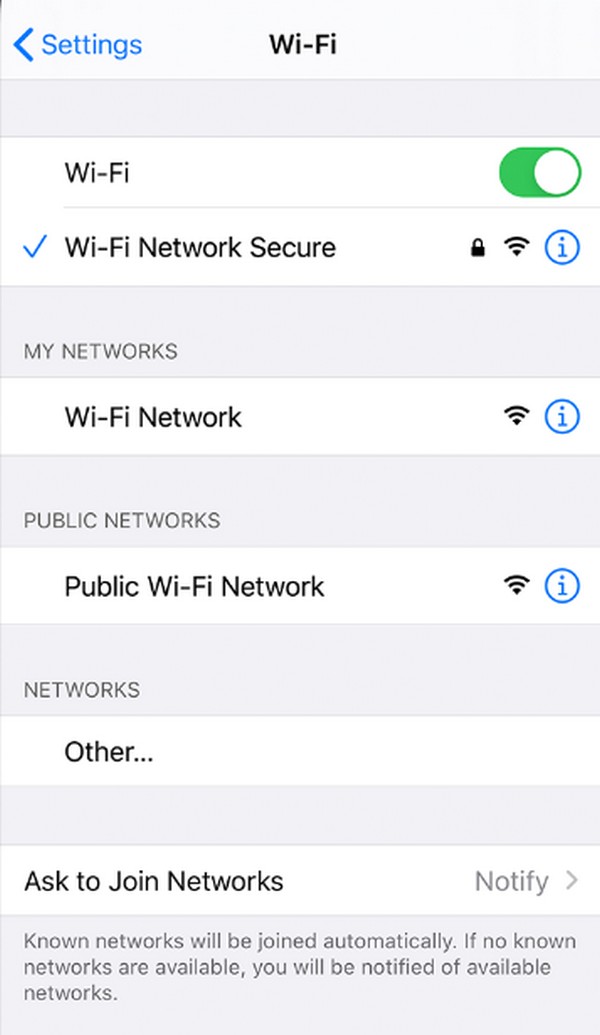
3. megoldás. Frissítse a telefonszoftvert
Az elavult szoftverek néha meghibásodást okozhatnak a telefonon navigált folyamatokban. Ezért azt javasoljuk, hogy végezzen frissítést, ha még nincs frissítve a legújabb elérhető verzióra. Így az olyan problémák, mint a kompatibilitási problémák, a korlátozottan támogatott eszközök stb., kikerülnek az útból. Hibajavítások és fejlesztések is lesznek, amelyek lehetővé teszik, hogy telefonja csatlakozzon a WiFi hálózathoz.
Tartsa szem előtt az alábbi, fájdalommentes útmutatásokat, amelyek segítségével megjavíthatja a Wi-Fi-t, amely nem működik a telefonon, de más eszközökön működik, iPhone. iOS verzió frissítése:
1 lépésNyisd ki beállítások és válassza ki a Szoftverfrissítések. Ezt követően válassza ki a Frissítések ellenőrzése opciót.
2 lépésválaszt Töltse le és telepítse hogy frissítse a telefon szoftverét a legújabb verzióra.
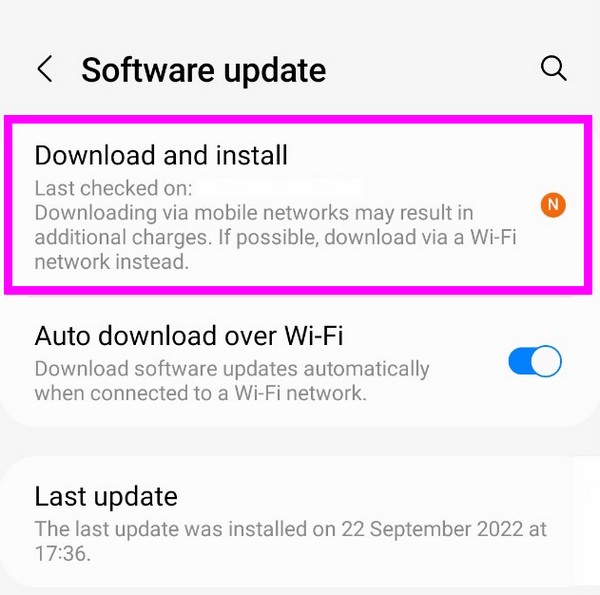
Hasonlóképpen frissítheti az Android OS-t az alábbi lépések végrehajtásával:
1 lépésHead to beállítások és győződjön meg arról, hogy eszköze hozzáfér az internethez, mielőtt továbblépne a Szoftver frissítés szakasz.
2 lépésEzután érintse meg a gombot Töltse le és telepítse hogy frissítse Android operációs rendszerét a legújabb verzióra.
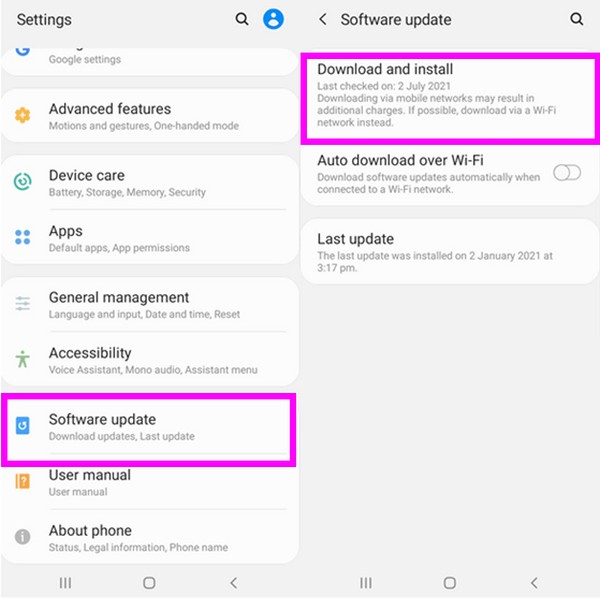
4. megoldás. Vezető, harmadik féltől származó rendszer-helyreállító program, amelyet nem szabad kihagyni
Közben próbáld meg FoneLab iOS rendszer-helyreállítás ha a WiFi nem működik iPhone-ján vagy más iOS-eszközén. Ez a program átfogó megoldást jelent szinte minden rendszerproblémára, beleértve a WiFi funkcióval kapcsolatos problémákat is. Miután telepítette a számítógépére, a rendszersérülések kijavítására irányuló navigáció zökkenőmentesen megy végbe, és várhatóan problémamentes lesz. Ezenkívül az egyik előnye, hogy olyan javítási módot kínál, amely nem igényli az eszköz adatainak törlését.
A FoneLab lehetővé teszi iPhone / iPad / iPod rögzítését DFU módból, helyreállítási módból, Apple logóból, fejhallgató módból stb. Normál állapotba adatvesztés nélkül.
- Javítsa ki a letiltott iOS-rendszerrel kapcsolatos problémákat.
- Adatok kinyerése letiltott iOS-eszközökről adatvesztés nélkül.
- Ez biztonságos és könnyen használható.
Fogja meg az alábbi egyszerű folyamatot mintaként a WiFi nem működő iPhone-on történő javításához FoneLab iOS rendszer-helyreállítás:
1 lépésTöltse le az eszköztelepítőt a hivatalos FoneLab iOS System Recovery webhelyről a ingyenes letöltés lapon. A letöltés után használja a telepítéshez, majd indítsa el a iOS rendszer helyreállítása program utána.
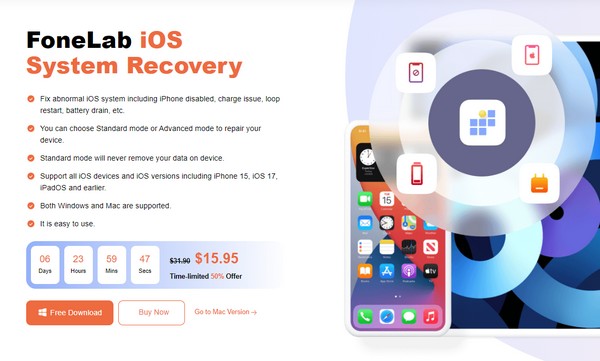
2 lépésAz elsődleges felület jobb felső sarkában válassza az iOS rendszer-helyreállítás lehetőséget, majd kattintson Rajt a következőn. Győződjön meg róla, hogy villámkábellel csatlakoztatta az iPhone-t, majd válassza a Speciális módot vagy a Normál módot a kívánt javítási típustól függően. Ezután nyomja meg a megerősít fül alatt a továbblépéshez.
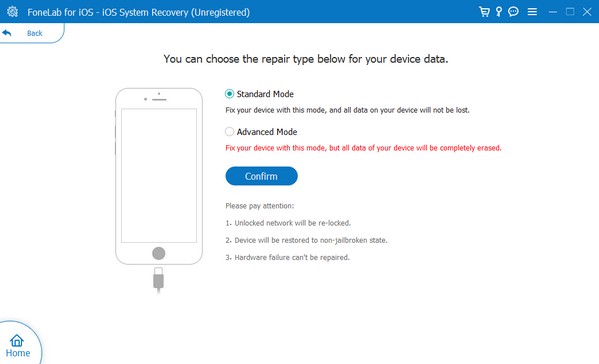
3 lépésLépjen helyreállítási módba betartva az eszközmodellre vonatkozó utasításokat. Ezeket úgy érheti el, hogy az iPhone verziójára kattint a felület felső részében. Ezután a firmware-csomag letölti, és ezt követően kijavítja az eszköz problémáját.
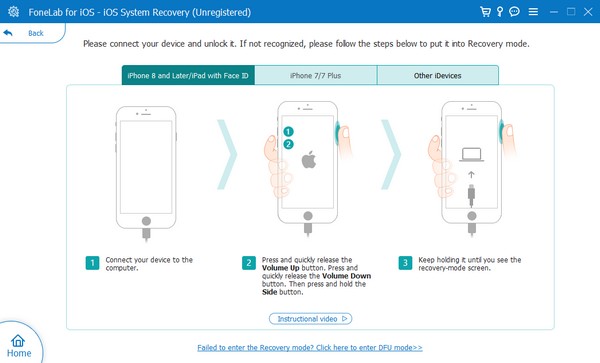
Ha Android-eszközeid vannak, rendelkezhet egy Android-verzióval is FoneLab Broken Android Data Extraction néhány kattintással kijavíthatja ismeretlen problémáit Androidon.
Rögzítse a fagyasztott, összeomlott, fekete-képernyős vagy képernyőzárral ellátott Android rendszert normálra, vagy állítsa vissza az adatokat a törött Android-telefonról vagy az SD-kártyáról.
- Javítsuk ki az Android letiltott problémáit, és helyreállítsuk az adatokat a telefonról.
- A partnerek, üzenetek, WhatsApp, fotók stb. Kivonása törött androideszközből vagy memóriakártyáról.
- Az Android telefon és az SD kártya adatai elérhetők.
1 lépésTelepítse a FoneLab Broken Android Data Extraction programot, majd kattintson a gombra Broken Android Data Extraction kezdeti felületén. Utána olvassa el a funkció leírását az alábbi felületen, és ennek megfelelően válassza ki készüléke igényét.
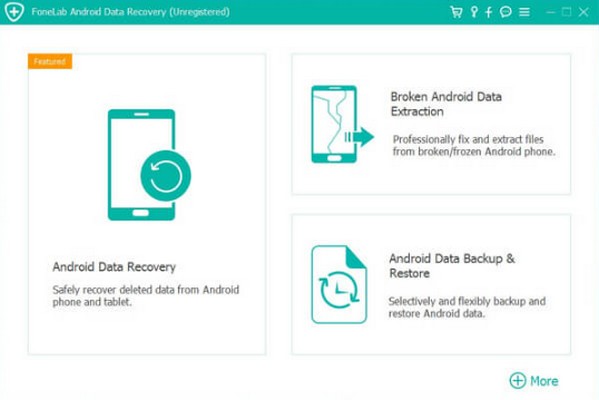
2 lépésEzután adja meg az eszköz módját és modelljét a kijelölt legördülő sávokban, majd kattintson a Megerősítés gombra a folytatáshoz. A képernyőn megjelenő utasítások megjelenésekor lépjen be a Letöltés módba, hogy megkapja a szükséges helyreállítási csomagot az eszköz problémájának megoldásához.
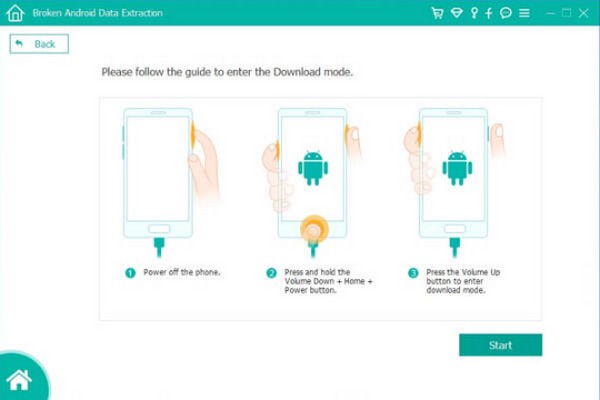
Rögzítse a fagyasztott, összeomlott, fekete-képernyős vagy képernyőzárral ellátott Android rendszert normálra, vagy állítsa vissza az adatokat a törött Android-telefonról vagy az SD-kártyáról.
- Javítsuk ki az Android letiltott problémáit, és helyreállítsuk az adatokat a telefonról.
- A partnerek, üzenetek, WhatsApp, fotók stb. Kivonása törött androideszközből vagy memóriakártyáról.
- Az Android telefon és az SD kártya adatai elérhetők.
3. rész. GYIK arról, hogy a WiFi nem működik a telefonon, de működik más eszközökön
Hogyan tudok internetkapcsolatot létesíteni a telefonomon WiFi nélkül?
Használjon helyette mobil adatforgalmat. A WiFi hálózathoz való csatlakozáson túl hatékony az internet elérése mobil vagy mobil adatkapcsolaton keresztül. Ehhez azonban terhelési kreditekre vagy előfizetésekre lesz szüksége, ezért ezt vegye figyelembe.
Miért szakad meg folyamatosan a WiFi?
Lehet, hogy gyenge a WiFi hálózat jele, vagy túl messze van az útválasztótól. Csatlakozáskor ügyeljen arra, hogy a készülék és a WiFi közötti távolság elegendő legyen ahhoz, hogy a WiFi kapcsolaton keresztül élvezhesse az internetböngészést.
Számítson a fenti információkra és stratégiákra annak kijavításához, hogy a WiFi nem működik a telefonon, hanem más eszközökön. Biztosítjuk Önöket, hogy hatékonyak és hatékonyak.
Rögzítse a fagyasztott, összeomlott, fekete-képernyős vagy képernyőzárral ellátott Android rendszert normálra, vagy állítsa vissza az adatokat a törött Android-telefonról vagy az SD-kártyáról.
- Javítsuk ki az Android letiltott problémáit, és helyreállítsuk az adatokat a telefonról.
- A partnerek, üzenetek, WhatsApp, fotók stb. Kivonása törött androideszközből vagy memóriakártyáról.
- Az Android telefon és az SD kártya adatai elérhetők.
